Étapes documentées manquantes par le client pour approvisionner un système avec Wifi uniquement (LAN-Less)
Vous vous demandez comment configurer correctement la configuration Technologie d'administration active Intel® (Intel® AMT) d’un PC portable Lenovo utilisant une connexion WIFI.
Reportez-vous au Guide de l’utilisateur SCS :
Utilisez le lien ci-dessus pour accéder au guide de l’utilisateur pour Intel® Setup and Configuration Software, section 1.4.4 pour un meilleur formatage.
Plates-formes LAN-moins :
Une plateforme LAN-less est un système qui ne possède pas d’interface laN filaire embarquée. Si vous souhaitez configurer des plateformes sans réseau local en mode de contrôle client, vous pouvez utiliser la méthode de configuration basée sur l’hôte (ou le processus de configuration unifiée). Mais si vous souhaitez configurer en mode de contrôle admin, vous devrez gérer les systèmes sans réseau séparément des systèmes dotés d’une interface LAN filaire à l’intérieur. Cela est dû au fait que, sur les systèmes laN-sans, l’utilisation des méthodes de configuration à distance pour la première configuration de Intel® AMT en mode de contrôle admin tombera en panne. Cela signifie également que vous ne pouvez pas utiliser le processus de configuration unifiée si vous souhaitez configurer tous les systèmes en mode de contrôle admin. Ce tableau décrit comment configurer les systèmes sans réseau local en mode de contrôle admin.
Tableau 1-2 : Versions sans réseau local et version du mode de contrôle de l’administrateur Comment configurer en mode de contrôle administrateur Intel® AMT 9.x Ces systèmes ne peuvent pas être configurés à distance complètement. Pour activer la configuration à distance par le RCS, vous devez d’abord utiliser une clé USB pour configurer Intel® AMT en mode « Manuel ». Ensuite, vous pouvez utiliser le RCS pour reconfigurer à distance Intel® AMT. Pour les étapes requises, voir Configuration des plateformes sans réseau local ci-dessus. Intel® AMT 10.x ou une version ultérieure, ces systèmes prennent entièrement en charge la configuration à distance.
Voici les étapes de base :
- Assurez-vous que le suffixe DNS PKI correct pour votre organisation est défini dans le Intel MEBX. La configuration à distance de ces systèmes nécessite que cette valeur soit prédéfinie dans le Intel MEBX par le fabricant/fournisseur du système Intel® AMT. S’il n’est pas prédéfinie, vous pouvez l’ajouter manuellement dans le Intel MEBX.
- Configurez le système localement en mode de contrôle client.
- Utilisez la commande MoveToACM pour déplacer le système en mode de contrôle Admin. Bien qu’il s’agit des seules étapes requises, il est recommandé de ne configurer que les paramètres de base à l’étape #1. Ensuite, après l’étape 2, configurez à distance tous les paramètres nécessaires restants. Pour la procédure recommandée, voir Configuration à distance des systèmes sans réseau local à la page suivante. Remarque : lorsque vous désconfigurez ces systèmes, n’utilisez PAS le paramètre /Full ou le type d’opération de désconfiguration complète. La déconfiguration complète supprimera la valeur de suffixe PKI DNS. Remarque : vous pouvez utiliser l’utilitaire de découverte pour découvrir des données sur vos systèmes sans réseau local. Voici les valeurs que vous devez rechercher : • WiredLANExists – Pour les systèmes sans réseau local, cette valeur sera fausse • AMTVersion – La version du Intel AMT • AMTPKIDNSSôtix – La valeur définie dans le Intel MEBX pour le suffixe PKI DNS
Configuration à distance des systèmes laN-sans
- Dans la console, créez deux profils spécialement pour les systèmes sans réseau local : • A Baseprofile — Profil. Ce profil sera utilisé pour la configuration locale en mode de contrôle client. Il s’agit des seuls paramètres requis dans le profil de base :
- Dans la fenêtre Paramètres optionnels, sélectionnez la case à cocher Connexion WiFi et définissez une configuration WiFi. (Sans cette configuration WiFi, la connexion à distance à Intel® AMT ne sera pas possible après la configuration.)
- Dans la fenêtre Paramètres système, laissez les paramètres par défaut. Mais lorsque vous définissez le mot de passe pour l’utilisateur Intel® AMT administrateur, assurez-vous que vous sélectionnez uniquement l’option appelée Utiliser le mot de passe suivant pour tous les systèmes. Assurez-vous que vous définissez un mot de passe fort.
- Un profil complet - Ce profil sera utilisé pour reconfigurer le système avec tous les paramètres que vous souhaitez configurer dans Intel® AMT. Assurez-vous que ce profil comprend également une configuration WiFi.
- Sélectionnez le profil de base, puis cliquez sur Exporter vers XML pour exporter le profil vers un fichier XML. Assurez-vous que vous ne sélectionnez PAS la case à cocher appelée Mettre les périphériques localement configurés en mode de contrôle admin.
- Utilisez la commande ConfigAMT du configurateur pour configurer le système à l’aide du fichier XML exporté. Par exemple : ACUConfig.exe ConfigAMT basicprofile.xml /DecryptionPasstration P@ssw0rd Une fois la commande terminée, Intel® AMT sera configuré en mode de contrôle client.
- Utilisez la commande MoveToACM du configurateur pour déplacer le système en mode de contrôle admin (voir Passer du contrôle client au contrôle admin à la page 151). Par exemple : ACUConfig.exe MoveToACM 192.168.1.10 Une fois la commande terminée, Intel® AMT sera configurée en mode de contrôle admin.
- Utilisez la commande ConfigViaRCSOnly du configurateur pour reconfigurer le système à l’aide du profil complet (voir Configuration des systèmes à l’aide du RCS à la page 136). Par exemple : ACUConfig.exe ConfigViaRCSOnly 192.168.1.10 fullprofile Une fois la commande terminée, le système est configuré avec tous les paramètres que vous avez définis dans le profil complet. En outre, si vous avez installé le RCS en mode base de données, le système a été ajouté à la base de données et peut être géré à l’aide de la console.
Dans le cas où le système ne s’approvisionne toujours pas, lancez le WebUI AMT et accédez aux paramètres sans fil. Assurez-vous que la gestion sans fil est activée dans les secteurs S0, Sx/AC.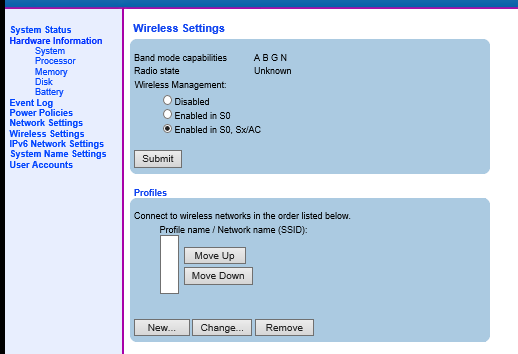
désactivez la carte réseau sans fil et activez (la réinitialisation de la carte réseau partagera l’adresse IP entre AMT et le système d’exploitation)